Debido al gran uso que hacemos de recursos informáticos y tecnológicos en nuestro día a día ha sido necesario que tanto los sistemas operativos como las aplicaciones actuales se están desarrollando con nuevas prestaciones de diseño para el usuario final permitiendo la edición de sus iconos, apariencia, fuentes y muchos aspectos más. La personalización y mejora del entorno de trabajo es uno de los cambios que como usuarios de sistemas efectuamos a menudo, editamos las fuentes, cambiamos los temas y modificamos elementos del escritorio con el fin de adquirir una apariencia mucho más moderna y única.
Una de las más necesaria, útil y llamativas es el tema oscuro que podemos ver en muchos sistemas operativos y aplicaciones, como por ejemplo podemos ver en las nuevas actualizaciones de Windows 10 y en macOS Mojave. Este se encarga de establecer, como su nombre lo indica, un fondo oscuro en el entorno básicamente pensando en proteger la salud visual del usuario al no desplegar colores brillantes. A nivel de apariencia, el tema oscuro es ideal para situaciones en las que tenemos que trabajar por muchas horas frente a un equipo, ya que como sabemos, el agotamiento y cansancio visual poco a poco se torna más delicado y puede llegar a traer consecuencias si no tomamos las medidas pertinentes.
Uno de los sistemas operativos más utilizado por los usuarios y que más mejoras ha ido incluyendo en este útilimo tiempo ha sido sin duda Mozilla Firefox. En la última actualización de su sistema operativo Mozilla ha desarrollado Firefox Quantum , el cual cuenta con diversas funcionalidades que lo hace diferente y mejorado respecto a sus versiones anteriores.
El tema oscuro es una de estas opciones, la cual dará un nuevo impacto al entorno general del navegador. Además uno de los datos a tener en cuenta y que lo mejoran aun más es que es totalmente compatible y funcional en Windows, macOS y Linux. Es por esta razón que en este tutorial Solvetic explicará la forma para activar este modo en Firefox Quantum paso a paso.
1. Cómo habilitar tema oscuro en Firefox Quantum desde Complementos
Para ejecutar este proceso, accedemos a Firefox Quantum y pulsamos sobre el icono "Abrir menú" y en la lista desplegada seleccionamos "Complementos" o bien podemos usar la combinación de teclas siguiente:
Ctrl + Shift + A
En la nueva ventana desplegada vamos a la sección "Temas" donde veremos lo siguiente por defecto. Como vemos contamos con los temas "Predeterminado", "Claro" y "Oscuro" estando estos dos últimos desactivados.
Para activar el modo o tema oscuro en Firefox Quantum basta con pulsar en el botón Activar ubicado al lado de dicha opción y el cambio se aplicará de forma automática. Podemos comprobar que el nuevo modo en Firefox Quantum es el oscuro.
Al acceder a una nueva ventana del navegador veremos los cambios aplicados y el impacto que este tema oscuro tiene en Quantum:
2. Cómo habilitar tema oscuro en Firefox Quantum desde Personalizar
Para realizar este proceso pulsamos en el icono "Abrir menú" y en las opciones desplegadas seleccionamos "Personalizar"
Será desplegada la siguiente ventana donde pulsaremos sobre el botón "Temas" ubicado en la parte inferior y serán desplegadas las siguientes opciones:
Allí tenemos las opciones por defecto del navegador, claro, oscuro y predeterminado, o también encontramos sugerencias de parte de Mozilla. Allí seleccionamos "Oscuro" y veremos el cambio de formas automática.
Como hemos comprobado, es bastante simple pero útil activar este modo oscuro en Firefox Quantum y de esta manera tener un mejor aspecto de este.


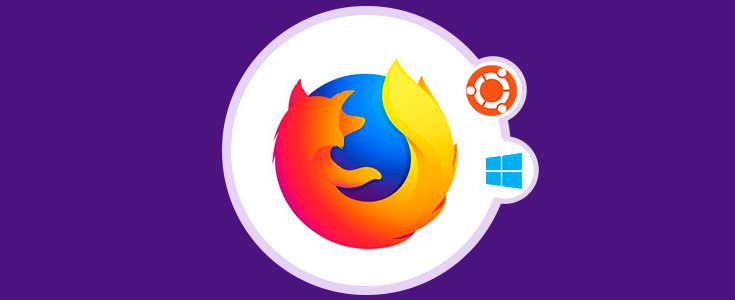
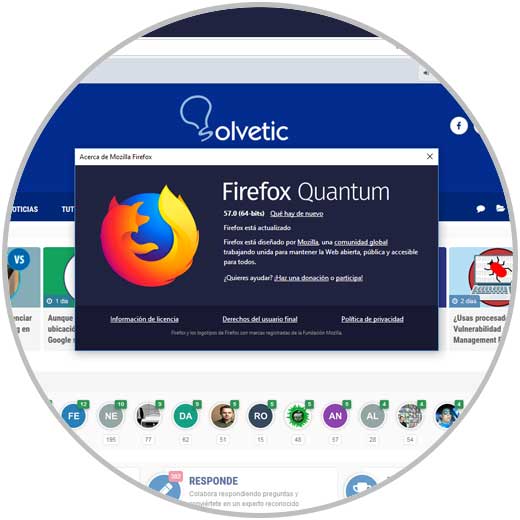
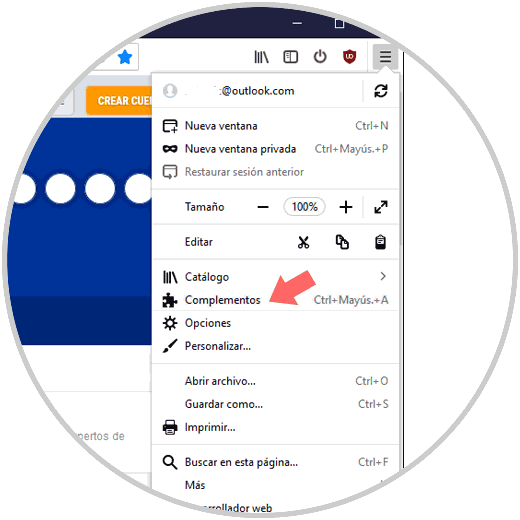
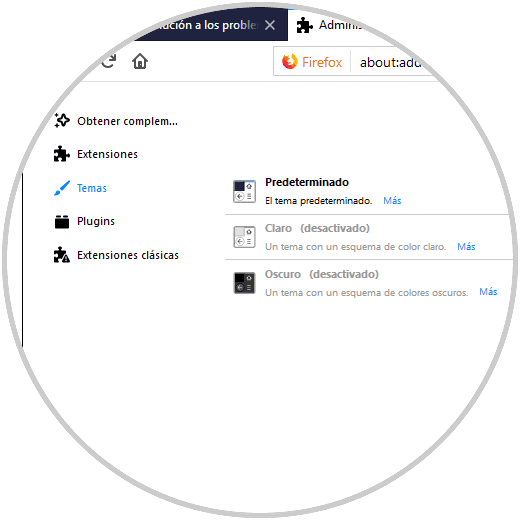
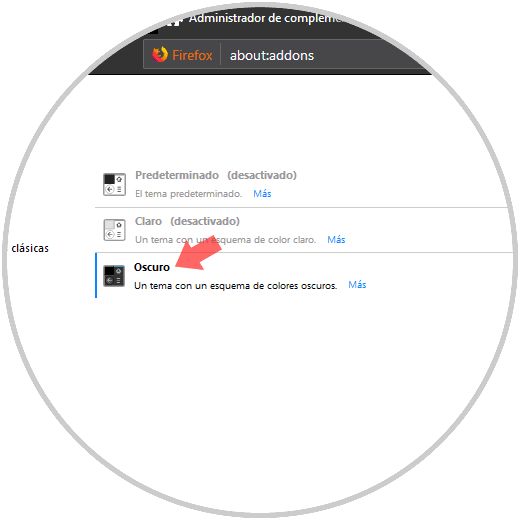
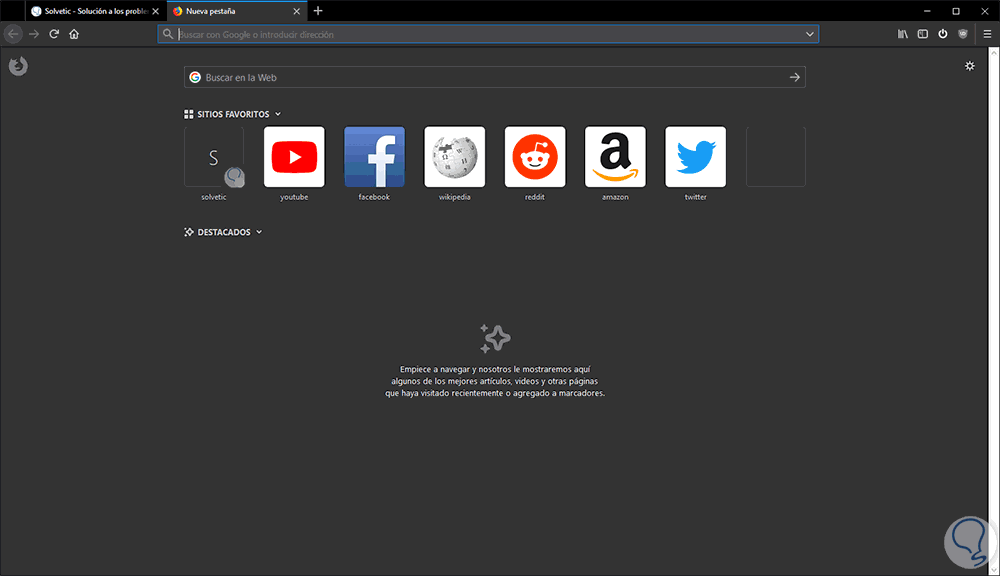
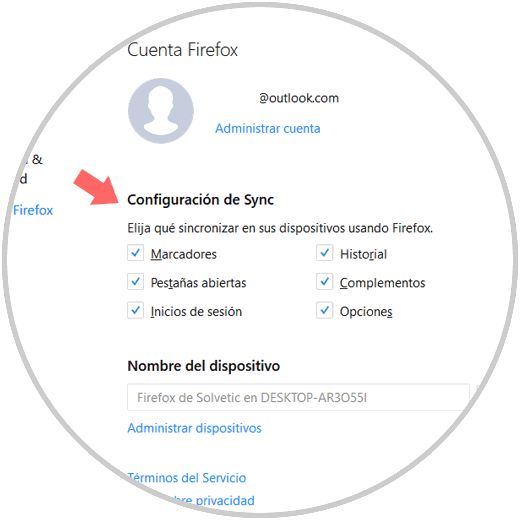
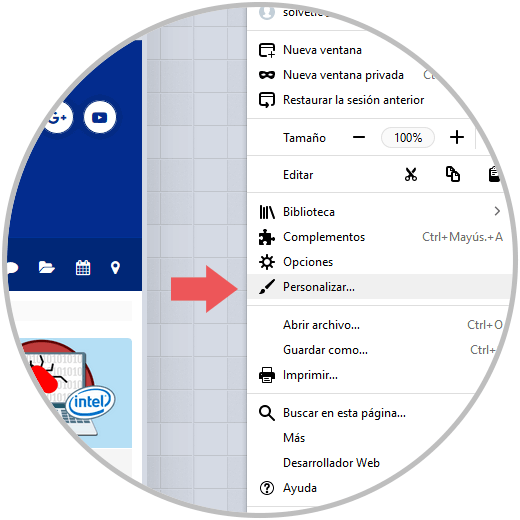
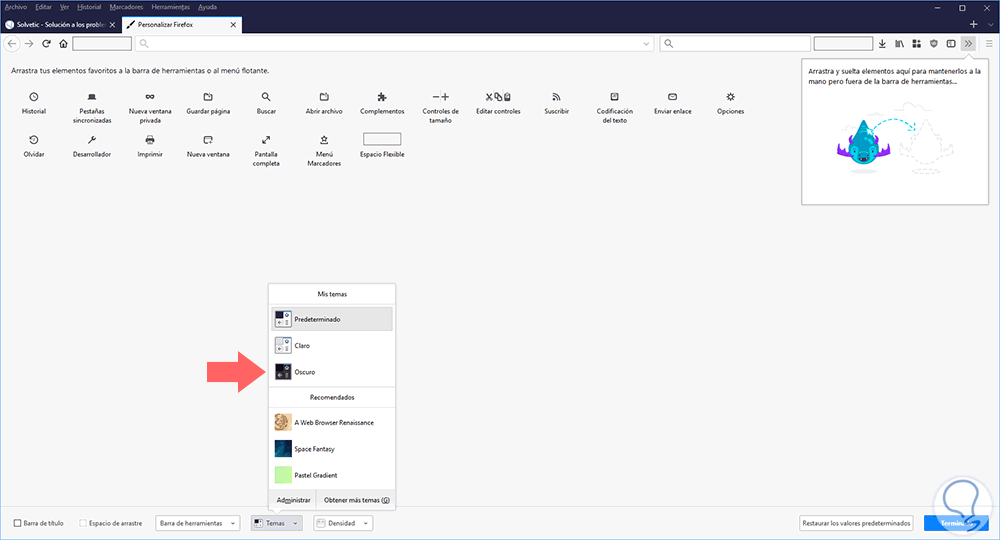
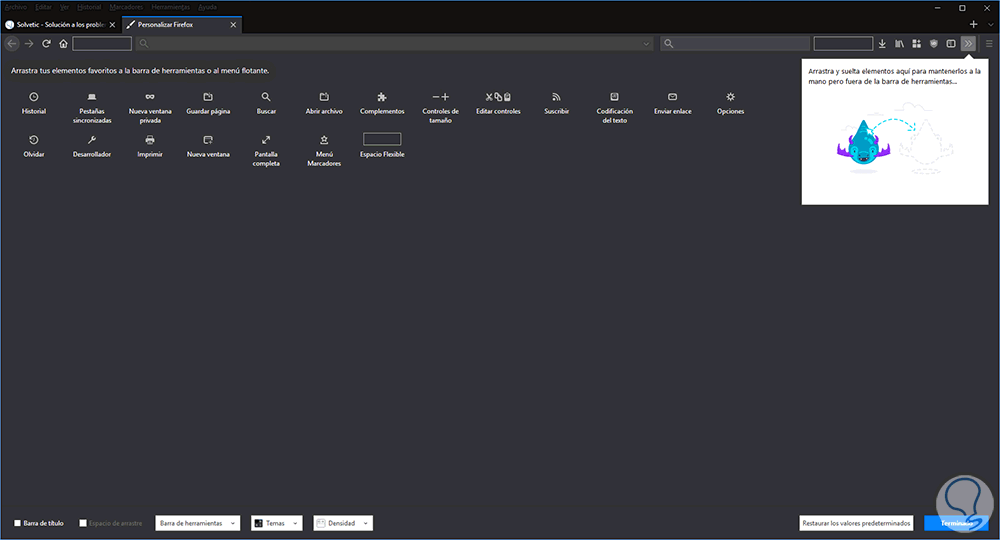
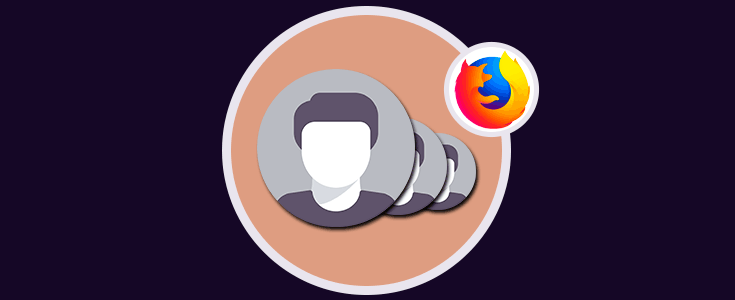



Gracias por ponerlo, me gusta como poner el tema oscuro. Firefox Quantum es el mejor con diferencia.